Содержание
Обмен маршрутами по протоколу BGP
Kaspersky SD-WAN поддерживает протокол динамической маршрутизации BGP (Border Gateway Protocol) для обмена маршрутной информацией между устройствами CPE и внешними сетевыми устройствами. Вы можете устанавливать внутренние сессии iBGP (internal BGP) и внешние сессии eBGP (external BGP).
Поддерживается создание отдельных BGP-соседей (англ. BGP peers) и групп BGP-соседей (англ. BGP peer groups). С группами BGP-соседей устанавливаются динамические TCP-сессии.
На рисунках ниже представлены примеры использования протокола динамической маршрутизации BGP в решении:
- Подключение нескольких клиентских площадок к сети L3 SD-WAN по BGP.
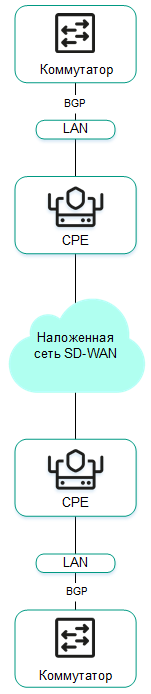
- Подключение устройств CPE к операторской сети IP/MPLS по BGP.
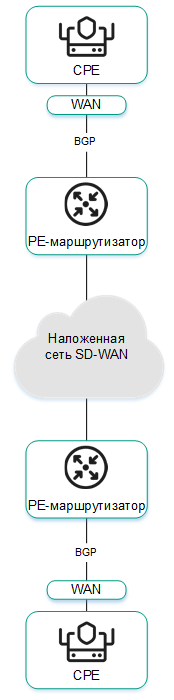
- Использование BGP для настройки связности устройств CPE внутри домена.

Настройка основных параметров BGP
Вы можете настроить основные параметры BGP в шаблоне CPE или на устройстве CPE. Параметры BGP, указанные в шаблоне CPE, автоматически распространяются на все устройства CPE, которые используют шаблон CPE.
Чтобы настроить основные параметры BGP:
- Перейдите к настройке основных параметров BGP одним из следующих способов:
- Если вы хотите настроить основные параметры BGP в шаблоне CPE, в меню перейдите в раздел SD-WAN → Шаблоны CPE, нажмите на шаблон CPE и в открывшемся окне выберите в боковой панели раздел BGP.
- Если вы хотите настроить основные параметры BGP на устройстве CPE, в меню перейдите в раздел SD-WAN → CPE, нажмите на устройство CPE, в открывшемся окне выберите в боковой панели раздел BGP и установите флажок Переопределить, в результате чего разблокируется поле Автономная система.
- В поле Автономная система укажите номер автономной системы (число: от 1 до 4 294 967 295). Указанная автономная система будет использована для всех экземпляров BGP, создаваемых на этом устройстве или в этом шаблоне CPE, и будет отображаться в поле AS.
После того, как вы указали номер автономной системы, станет доступна кнопка + BGP.
- В списке Экземпляр BGP по умолчанию выберите экземпляр BGP, который должен использоваться по умолчанию. Если ни один экземпляр BGP еще не создан, создайте его, используя шаги ниже, затем выберите созданный экземпляр.
- Создайте один или несколько экземпляров BGP. Для этого:
- Нажмите на кнопку кнопку + BGP. Появится рабочая область добавления экземпляра BGP.
- По умолчанию выбрана вкладка Основные параметры, на которой отображаются основные параметры BGP.
- В раскрывающемся списке BGP выберите Включено. Значение по умолчанию: Выключено.
- В раскрывающемся списке VRF выберите существующий VRF, в который необходимо передавать BGP-маршруты. В списке показаны только те VRF, которые не ассоциированы с другими экземплярами BGP на устройстве или в шаблоне CPE.
- В поле Router ID введите IPv4-адрес, который вы хотите назначить идентификатору маршрутизатора (англ. router ID) устройства CPE. Если вы хотите назначить IPv4-адрес из указанного диапазона IP-адресов, выполните следующие действия:
- Установите флажок Router ID из диапазона IP. Этот флажок снят по умолчанию.
- В раскрывающемся списке Диапазон IP выберите созданный диапазон IP-адресов.
- При необходимости в поле Лимит маршрутов введите максимальное количество записей в таблице маршрутизации устройства CPE. Диапазон значений: от 1 до 8.
- При необходимости установите следующие флажки:
- Установите флажок Всегда сравнивать MED, чтобы устройство CPE сравнивало атрибут MED (multi-exit discriminator) маршрутов, анонсированных из разных автономных систем.
Вам нужно убедиться, что флажок установлен для всех устройств CPE в вашей автономной системе. В противном случае при обмене маршрутной информацией могут возникать петли маршрутизации.
- Установите флажок Graceful restart (режим helper), чтобы включить перезагрузку Graceful restart на устройстве CPE.
По умолчанию флажки сняты.
- Установите флажок Graceful restart (режим helper), чтобы включить перезагрузку Graceful restart на устройстве CPE.
- Если вы хотите, чтобы устройство CPE по умолчанию не обменивалось IPv4-маршрутами с BGP-соседями, снимите флажок IPv4 unicast-маршруты по умолчанию. Этот флажок установлен по умолчанию.
- Если вы хотите настроить BGP-таймеры, выполните следующие действия:
- Установите флажок BGP-таймеры. Этот флажок снят по умолчанию.
- В поле Keepalive (сек) введите интервал времени в секундах для отправки устройством CPE контрольных пакетов BGP-соседям. Диапазон значений: от 0 до 65 535.
- В поле Holdtime (сек) введите интервал времени в секундах для получения устройством CPE контрольных пакетов от BGP-соседей. Если в течение указанного времени от BGP-соседа не поступает контрольных пакетов, устройство CPE считает его недоступным. Диапазон значений: от 0 до 65 535.
- Если вы хотите настроить перераспределение маршрутов в BGP, в блоке Перераспределение маршрутов выполните следующие действия:
- Установите флажки рядом с типами маршрутов:
- Kernel – перераспределять Kernel-маршруты, генерируемые операционной системой устройства CPE.
- Connected – перераспределять маршруты, напрямую подключенные к сетевым интерфейсам устройства CPE.
- Статический – перераспределять статические маршруты.
- OSPF – перераспределять OSPF-маршруты.
По умолчанию флажки сняты.
- В раскрывающемся списке Карта маршрутизации выберите созданную карту маршрутизации для перераспределяемых маршрутов.
- В поле Метрика введите метрику перераспределяемых маршрутов. Диапазон значений: от 0 до 16 777 214.
- Установите флажки рядом с типами маршрутов:
- Если вы хотите, чтобы устройство CPE анонсировало BGP-соседям указанную подсеть, выполните следующие действия:
- В блоке Сети нажмите на кнопку + Сеть.
- В поле Сеть введите IPv4-префикс подсети.
- В раскрывающемся списке Карта маршрутизации выберите созданную карту маршрутизации для подсети.
Подсеть будет указана и отобразится в блоке Сети. Вы можете указать несколько подсетей и удалить подсети. Для удаления подсети нажмите рядом с ней на значок удаления
 .
.
- При необходимости также настройте соответствующие параметры экземпляра BGP на вкладках BGP-соседи, Группы BGP-соседей и Обмен маршрутами.
- В нижней части рабочей области добавления экземпляра BGP нажмите на кнопку Сохранить, чтобы сохранить параметры экземпляра BGP.
Экземпляр BGP будет сохранен и появится в таблице экземпляров BGP в области настройки.
- В нижней части области настройки нажмите на кнопку Сохранить, чтобы сохранить параметры шаблона CPE или устройства CPE.
Работа с BGP-соседями (BGP peers)
Чтобы просмотреть или изменить таблицу BGP-соседей экземпляра BGP в шаблоне CPE или на устройстве CPE:
- Перейдите в раздел BGP. Для этого:
- Чтобы просмотреть или изменить таблицу BGP-соседей в шаблоне CPE, перейдите в меню в раздел SD-WAN → Шаблоны CPE, нажмите на шаблон CPE и выберите в боковой панели области настройки BGP.
- Чтобы просмотреть или изменить таблицу BGP-соседей на устройстве CPE, перейдите в меню в раздел SD-WAN → CPE, нажмите на устройство CPE и выберите в боковой панели области настройки BGP.
- Откройте существующий экземпляр BGP, нажав в таблице на Изменить в нужной строке, либо создайте новый экземпляр BGP.
- В области настройки параметров экземпляра BGP откройте вкладку BGP-соседи.
Информация о BGP-соседях отображается в следующих столбцах таблицы:
- IP соседа – IPv4-адрес BGP-соседа.
- Имя – имя BGP-соседа.
- Описание – краткое описание BGP-соседа.
- Унаследовано – BGP-сосед унаследован из шаблона CPE:
- Да.
- Нет.
Этот столбец отображается только на устройстве CPE.
- Удаленная AS – номер автономной системы BGP-соседа.
- Выключить – BGP-сосед выключен и с ним не установлена TCP-сессия:
- Да.
- Нет.
- Вес – вес маршрутов, анонсируемых BGP-соседом.
- Управление – действия, которые можно выполнить с BGP-соседом.
Создание BGP-соседа
Вы можете создать BGP-соседа в шаблоне CPE или на устройстве CPE. BGP-сосед, созданный в шаблоне CPE, автоматически создается на всех устройствах CPE, которые используют шаблон CPE. Максимальное количество динамических BGP-соседей: 512.
Чтобы создать BGP-соседа:
- Перейдите к созданию BGP-соседа одним из следующих способов:
- Если вы хотите создать BGP-соседа в шаблоне CPE, в меню перейдите в раздел SD-WAN → Шаблоны CPE, нажмите на шаблон CPE и выберите вкладку BGP → BGP-соседи.
- Если вы хотите создать BGP-соседа на устройстве CPE, в меню перейдите в раздел SD-WAN → CPE, нажмите на устройство CPE, выберите вкладку BGP → BGP-соседи и установите флажок Переопределить.
Отобразится таблица BGP-соседей.
- Нажмите на кнопку + BGP-сосед.
- В открывшемся окне в поле Имя введите имя BGP-соседа. Максимальная длина имени: 50 символов.
- Если вы хотите выключить BGP-соседа и не устанавливать с ним TCP-сессию, установите флажок Выключить BGP-соседа. Этот флажок снят по умолчанию.
- В поле IP соседа введите IPv4-адрес BGP-соседа.
- В поле Удаленная AS введите номер автономной системы BGP-соседа. Диапазон значений: от 1 до 4 294 967 295.
- При необходимости в поле Описание введите краткое описание BGP-соседа.
- Если вы хотите, чтобы устройство CPE использовало пароль при установке TCP-сессии с BGP-соседом, в поле Пароль введите пароль. Для успешной установки TCP-сессии между двумя BGP-соседями они должны использовать одинаковый пароль. Вы можете просмотреть введенный пароль, нажав на значок просмотра
 .
. - При необходимости в поле IP-адрес для установления BGP сессии введите IPv4-адрес loopback-интерфейса, который устройство CPE передает BGP-соседу при установке TCP-сессии.
- Если TCP-сессия между устройством CPE и BGP-соседом устанавливается не напрямую, в поле Хопы для eBGP введите количество хопов (англ. hops) между устройством CPE и BGP-соседом. Диапазон значений: от 1 до 255.
- Если вы хотите настроить BGP-таймеры, выполните следующие действия:
- Установите флажок Уникальные BGP-таймеры. Этот флажок снят по умолчанию.
- В поле Keepalive (сек) введите интервал времени в секундах для отправки устройством CPE контрольных пакетов BGP-соседу. Диапазон значений: от 0 до 65 535.
- В поле Holdtime (сек) введите интервал времени в секундах для получения устройством CPE контрольных пакетов от BGP-соседа. Если в течение указанного времени от BGP-соседа не поступает контрольных пакетов, устройство CPE считает BGP-соседа недоступным. Диапазон значений: от 0 до 65 535.
- Если вы хотите использовать протокол BFD для обнаружения потери связности, установите флажок BFD. Этот флажок снят по умолчанию. Когда флажок установлен, изменения, внесенные вами в карту маршрутизации, мгновенно применяются к BGP-соседу, если BGP-сосед использует карту маршрутизации. Вы можете выбрать карту маршрутизации для BGP-соседа на шаге 14 этой инструкции.
- Если вы хотите указать дополнительные параметры BGP-соседа, выполните следующие действия:
- Выберите вкладку Расширенные параметры.
Отобразятся дополнительные параметры BGP-соседа.
- При необходимости установите следующие флажки:
- Установите флажок Soft-reconfiguration inbound, чтобы хранить анонсированные BGP-соседом маршруты локально на устройстве CPE. Использование этой функции снижает количество памяти, доступной на устройстве CPE. Когда флажок установлен, изменения, внесенные вами в карту маршрутизации, мгновенно применяются к BGP-соседу, если BGP-сосед использует карту маршрутизации. Вы можете выбрать карту маршрутизации для BGP-соседа на шаге 14 этой инструкции.
- Установите флажок Неизменный атрибут AS path, чтобы не изменять атрибут AS path маршрутов, которые устройство CPE анонсирует BGP-соседу.
- Установите флажок Разрешить AS in, чтобы BGP-соседи могли анонсировать устройству CPE маршруты с атрибутом AS path, значением которого является номер автономной системы устройства CPE.
- Установите флажок Неизменный атрибут next-hop, чтобы не изменять атрибут next hop маршрутов, которые устройство CPE анонсирует BGP-соседу.
- Установите флажок Собственный IP как next-hop, чтобы использовать IPv4-адрес устройства CPE как значение атрибута next-hop при анонсировании маршрутов BGP-соседу.
- Установите флажок Неизменный атрибут MED, чтобы не изменять атрибут MED маршрутов, которые устройство CPE анонсирует BGP-соседу.
- Установите флажок Клиент route reflector, чтобы назначить устройству CPE роль Route Reflector, а BGP-соседу – клиент Route Reflector. Вы можете установить флажок только для BGP-соседа, который находится в той же автономной системе, что устройство CPE.
По умолчанию флажки сняты.
- В поле Локальная AS введите номер дополнительной автономной системы, который устройство CPE передает BGP-соседу. Диапазон значений: от 1 до 4 294 967 295.
- В поле Вес введите вес маршрутов, анонсируемых BGP-соседом. Чем больше вес маршрута, тем больше его приоритет. Диапазон значений: от 0 до 65 535.
- В поле Лимит префиксов введите максимальное количество маршрутов, которое BGP-сосед может анонсировать устройству CPE. Диапазон значений: от 1 до 4 294 967 295.
- Если вы хотите, чтобы устройство CPE анонсировало BGP-соседу маршруты с атрибутом community, установите флажок Отправлять community и в раскрывающемся списке выберите тип атрибута:
- Все – все доступные типы атрибута community.
- Standard и extended community.
- Extended community.
- Large community.
- Standard community.
Этот флажок снят по умолчанию.
- Если вы хотите, чтобы устройство CPE анонсировало BGP-соседу маршрут по умолчанию 0.0.0.0/0, установите флажок Маршрут по умолчанию. Этот флажок снят по умолчанию. Вы можете установить флажок Применять карту маршрутизации и в отобразившемся раскрывающемся списке выбрать созданную карту маршрутизации для маршрута по умолчанию 0.0.0.0/0.
- Выберите вкладку Расширенные параметры.
- Если вы хотите настроить фильтрацию маршрутов для BGP-соседа, выполните следующие действия:
- Выберите вкладку Фильтрация.
Отобразятся параметры фильтрации маршрутов.
- В блоке Карта маршрутизации выберите созданные карты маршрутизации:
- В раскрывающемся списке Входящие выберите карту маршрутизации для маршрутов, которые BGP-сосед анонсирует устройству CPE.
- В раскрывающемся списке Исходящие выберите карту маршрутизации для маршрутов, которые устройство CPE анонсирует BGP-соседу.
- В блоке Список префиксов выберите созданные списки префиксов:
- В раскрывающемся списке Входящие выберите список префиксов для маршрутов, которые BGP-сосед анонсирует устройству CPE.
- В раскрывающемся списке Исходящие выберите список префиксов для маршрутов, которые устройство CPE анонсирует BGP-соседу.
- В блоке Список управления доступом выберите созданные списки управления доступом:
- В раскрывающемся списке Входящие выберите список управления доступом для маршрутов, которые BGP-сосед анонсирует устройству CPE.
- В раскрывающемся списке Исходящие выберите список управления доступом для маршрутов, которые устройство CPE анонсирует BGP-соседу.
- Выберите вкладку Фильтрация.
- Нажмите на кнопку Создать.
BGP-сосед будет создан и отобразится в таблице.
- В нижней части области настройки нажмите на кнопку Сохранить, чтобы сохранить параметры шаблона CPE или устройства CPE.
Изменение BGP-соседа
Вы можете изменить BGP-соседа в шаблоне CPE или на устройстве CPE. BGP-сосед, измененный в шаблоне CPE, автоматически изменяется на всех устройствах CPE, которые используют шаблон CPE. Вы не можете изменить на устройстве CPE BGP-соседа, унаследованного из шаблона CPE.
Чтобы изменить BGP-соседа:
- Перейдите к изменению BGP-соседа одним из следующих способов:
- Если вы хотите изменить BGP-соседа в шаблоне CPE, в меню перейдите в раздел SD-WAN → Шаблоны CPE, нажмите на шаблон CPE и выберите вкладку BGP → BGP-соседи.
- Если вы хотите изменить BGP-соседа на устройстве CPE, в меню перейдите в раздел SD-WAN → CPE, нажмите на устройство CPE, выберите вкладку BGP → BGP-соседи и установите флажок Переопределить.
Отобразится таблица BGP-соседей.
- Нажмите на кнопку Изменить рядом с BGP-соседом, которого вы хотите изменить.
- В открывшемся окне при необходимости измените параметры BGP-соседа. Описание параметров см. в инструкции по созданию BGP-соседа.
- Нажмите на кнопку Сохранить.
BGP-сосед будет изменен и обновится в таблице.
- В нижней части области настройки нажмите на кнопку Сохранить, чтобы сохранить параметры шаблона CPE или устройства CPE.
Удаление BGP-соседа
Вы можете удалить BGP-соседа в шаблоне CPE или на устройстве CPE. BGP-сосед, удаленный в шаблоне CPE, автоматически удаляется на всех устройствах CPE, которые используют шаблон CPE. Вы не можете удалить на устройстве CPE BGP-соседа, унаследованного из шаблона CPE.
Удаленных BGP-соседей невозможно восстановить.
Чтобы удалить BGP-соседа:
- Перейдите к удалению BGP-соседа одним из следующих способов:
- Если вы хотите удалить BGP-соседа в шаблоне CPE, в меню перейдите в раздел SD-WAN → Шаблоны CPE, нажмите на шаблон CPE и выберите вкладку BGP → BGP-соседи.
- Если вы хотите удалить BGP-соседа на устройстве CPE, в меню перейдите в раздел SD-WAN → CPE, нажмите на устройство CPE, выберите вкладку BGP → BGP-соседи и установите флажок Переопределить.
Отобразится таблица BGP-соседей.
- Нажмите на кнопку Удалить рядом с BGP-соседом, которого вы хотите удалить.
- В открывшемся окне подтверждения нажмите на кнопку Удалить.
BGP-сосед будет удален и перестанет отображаться в таблице.
- В нижней части области настройки нажмите на кнопку Сохранить, чтобы сохранить параметры шаблона CPE или устройства CPE.
Работа с группами BGP-соседей (BGP peer groups)
Чтобы просмотреть или изменить таблицу групп BGP-соседей экземпляра BGP в шаблоне CPE или на устройстве CPE:
- Перейдите в раздел BGP. Для этого:
- Чтобы просмотреть или изменить таблицу групп BGP-соседей в шаблоне CPE, перейдите в меню в раздел SD-WAN → Шаблоны CPE, нажмите на шаблон CPE и выберите в боковой панели области настройки BGP.
- Чтобы просмотреть или изменить таблицу групп BGP-соседей на устройстве CPE, перейдите в меню в раздел SD-WAN → CPE, нажмите на устройство CPE и выберите в боковой панели области настройки BGP.
- Откройте существующий экземпляр BGP, нажав в таблице на Изменить в нужной строке, либо создайте новый экземпляр BGP.
- В области настройки параметров экземпляра BGP откройте вкладку Группы BGP-соседей.
Информация о группах BGP-соседей отображается в следующих столбцах таблицы:
- Имя – имя группы BGP-соседей.
- Диапазон BGP – IPv4-префикс группы BGP-соседей.
- Описание – краткое описание группы BGP-соседей.
- Унаследовано – группа BGP-соседей унаследована из шаблона CPE.
- Да.
- Нет.
Этот столбец отображается только на устройстве CPE.
- Удаленная AS – номер автономной системы группы BGP-соседей.
- Выключить – группа BGP-соседей выключена и с ней не установлена TCP-сессия:
- Да.
- Нет.
- Вес – вес маршрутов, анонсируемых группой BGP-соседей.
- Управление – действия, которые можно выполнить с группой BGP-соседей.
Создание группы BGP-соседей
Вы можете создать группу BGP-соседей в шаблоне CPE или на устройстве CPE. Группа BGP-соседей, созданная в шаблоне CPE, автоматически создается на всех устройствах CPE, которые используют шаблон CPE.
Чтобы создать группу BGP-соседей:
- Перейдите к созданию группы BGP-соседей одним из следующих способов:
- Если вы хотите создать группу BGP-соседей в шаблоне CPE, в меню перейдите в раздел SD-WAN → Шаблоны CPE, нажмите на шаблон CPE и выберите вкладку BGP → Группы BGP-соседей.
- Если вы хотите создать группу BGP-соседей на устройстве CPE, в меню перейдите в раздел SD-WAN → CPE, нажмите на устройство CPE, выберите вкладку BGP → Группы BGP-соседей и установите флажок Переопределить.
Отобразится таблица групп BGP-соседей.
- Нажмите на кнопку + Группа BGP-соседей.
- В открывшемся окне в поле Имя введите имя группы BGP-соседей. Максимальная длина имени: 50 символов.
- Если вы хотите выключить группу BGP-соседей и не устанавливать с ней TCP-сессию, установите флажок Выключить группу BGP-соседей. Этот флажок снят по умолчанию.
- В поле Диапазон BGP введите IPv4-префикс группы BGP-соседей.
- В поле Удаленная AS введите номер автономной системы группы BGP-соседей. Диапазон значений: от 1 до 4 294 967 295.
- При необходимости в поле Описание введите краткое описание группы BGP-соседей.
- Если вы хотите, чтобы устройство CPE использовало пароль при установке TCP-сессии с группой BGP-соседей, в поле Пароль введите пароль. Для успешной установки TCP-сессии между двумя BGP-соседями они должны использовать одинаковый пароль. Вы можете просмотреть введенный пароль, нажав на значок просмотра
 .
. - В поле IP-адрес для установления BGP сессии введите IPv4-адрес loopback-интерфейса, который устройство CPE передает группе BGP-соседей при установке TCP-сессии.
- Если TCP-сессия между устройством CPE и группой BGP-соседей устанавливается не напрямую, в поле Хопы для eBGP введите количество хопов (англ. hops) между устройством CPE и группой BGP-соседей. Диапазон значений: от 1 до 255.
- Если вы хотите настроить BGP-таймеры, выполните следующие действия:
- Установите флажок Уникальные BGP-таймеры. Этот флажок снят по умолчанию.
- В поле Keepalive (сек) введите интервал времени в секундах для отправки устройством CPE контрольных пакетов группе BGP-соседей. Диапазон значений: от 0 до 65 535.
- В поле Holdtime (сек) введите интервал времени в секундах для получения устройством CPE контрольных пакетов от группы BGP-соседей. Если в течение указанного времени от BGP-соседа не поступает контрольных пакетов, устройство CPE считает BGP-соседа недоступным. Диапазон значений: от 0 до 65 535.
- Если вы хотите использовать протокол BFD для обнаружения потери связности, установите флажок BFD. Этот флажок снят по умолчанию. Когда флажок установлен, изменения, внесенные вами в карту маршрутизации, мгновенно применяются к группе BGP-соседей, если группа BGP-соседей использует карту маршрутизации. Вы можете выбрать карту маршрутизации для группы BGP-соседей на шаге 14 этой инструкции.
- Если вы хотите указать дополнительные параметры группы BGP-соседей, выполните следующие действия:
- Выберите вкладку Расширенные параметры.
Отобразятся дополнительные параметры группы BGP-соседей.
- При необходимости установите следующие флажки:
- Установите флажок Soft-reconfiguration inbound, чтобы хранить анонсированные группой BGP-соседей маршруты локально на устройстве CPE. Использование этой функции снижает количество памяти, доступной на устройстве CPE. Когда флажок установлен, изменения, внесенные вами в карту маршрутизации, мгновенно применяются к группе BGP-соседей, если группа BGP-соседей использует карту маршрутизации. Вы можете выбрать карту маршрутизации для группы BGP-соседей на шаге 14 этой инструкции.
- Установите флажок Неизменный атрибут AS path, чтобы не изменять атрибут AS path маршрутов, которые устройство CPE анонсирует группе BGP-соседей.
- Установите флажок Разрешить AS in, чтобы группа BGP-соседей могла анонсировать устройству CPE маршруты с атрибутом AS path, значением которого является номер автономной системы устройства CPE.
- Установите флажок Неизменный атрибут next-hop, чтобы не изменять атрибут next hop маршрутов, которые устройство CPE анонсирует группе BGP-соседей.
- Установите флажок Собственный IP как next-hop, чтобы использовать IPv4-адрес устройства CPE как значение атрибута next-hop при анонсировании маршрутов группе BGP-соседей.
- Установите флажок Неизменный атрибут MED, чтобы не изменять атрибут MED маршрутов, которые устройство CPE анонсирует группе BGP-соседей.
- Установите флажок Клиент route reflector, чтобы назначить устройству CPE роль Route Reflector, а группе BGP-соседей – клиент Route Reflector. Вы можете установить флажок только для группы BGP-соседей, которая находится в той же автономной системе, что устройство CPE.
По умолчанию флажки сняты.
- В поле Локальная AS введите номер дополнительной автономной системы, который устройство CPE передает группе BGP-соседей. Диапазон значений: от 1 до 4 294 967 295.
- В поле Вес введите вес маршрутов, анонсируемых группой BGP-соседей. Чем больше вес маршрута, тем больше его приоритет. Диапазон значений: от 0 до 65 535.
- В поле Лимит префиксов введите максимальное количество маршрутов, которое группа BGP-соседей может анонсировать устройству CPE. Диапазон значений: от 1 до 4 294 967 295.
- Если вы хотите, чтобы устройство CPE анонсировало группе BGP-соседей маршруты с атрибутом community, установите флажок Отправлять community и в раскрывающемся списке выберите тип отправляемого атрибута:
- Все – все доступные типы атрибута community.
- Standard и extended community.
- Extended community.
- Large community.
- Standard community.
Этот флажок снят по умолчанию.
- Если вы хотите, чтобы устройство CPE анонсировало группе BGP-соседей маршрут по умолчанию 0.0.0.0/0, установите флажок Маршрут по умолчанию. Этот флажок снят по умолчанию. Вы можете установить флажок Применять карту маршрутизации и в отобразившемся раскрывающемся списке выбрать созданную карту маршрутизации для маршрута по умолчанию 0.0.0.0/0.
- Выберите вкладку Расширенные параметры.
- Если вы хотите настроить фильтрацию маршрутов для группы BGP-соседей, выполните следующие действия:
- Выберите вкладку Фильтрация.
Отобразятся параметры фильтрации маршрутов.
- В блоке Карта маршрутизации выберите созданные карты маршрутизации:
- В раскрывающемся списке Входящие выберите карту маршрутизации для маршрутов, которые группа BGP-соседей анонсирует устройству CPE.
- В раскрывающемся списке Исходящие выберите карту маршрутизации для маршрутов, которые устройство CPE анонсирует группе BGP-соседей.
- В блоке Список префиксов выберите созданные списки префиксов:
- В раскрывающемся списке Входящие выберите список префиксов, которые группа BGP-соседей анонсирует устройству CPE.
- В раскрывающемся списке Исходящие выберите список префиксов для маршрутов, которые устройство CPE анонсирует группе BGP-соседей.
- В блоке Список управления доступом выберите созданные списки управления доступом:
- В раскрывающемся списке Входящие выберите список управления доступом для маршрутов, которые группа BGP-соседей анонсирует устройству CPE.
- В раскрывающемся списке Исходящие выберите список управления доступом для маршрутов, которые устройство CPE анонсирует группе BGP-соседей.
- Выберите вкладку Фильтрация.
- Нажмите на кнопку Создать.
Группа BGP-соседей будет создана и отобразится в таблице.
- В нижней части области настройки нажмите на кнопку Сохранить, чтобы сохранить параметры шаблона CPE или устройства CPE.
Изменение группы BGP-соседей
Вы можете изменить группу BGP-соседей в шаблоне CPE или на устройстве CPE. Группа BGP-соседей, измененная в шаблоне CPE, автоматически изменяется на всех устройствах CPE, которые используют шаблон CPE. Вы не можете изменить на устройстве CPE группу BGP-соседей, унаследованную из шаблона CPE.
Чтобы изменить группу BGP-соседей:
- Перейдите к изменению группы BGP-соседей одним из следующих способов:
- Если вы хотите изменить группу BGP-соседей в шаблоне CPE, в меню перейдите в раздел SD-WAN → Шаблоны CPE, нажмите на шаблон CPE и выберите вкладку BGP → Группы BGP-соседей.
- Если вы хотите изменить группу BGP-соседей на устройстве CPE, в меню перейдите в раздел SD-WAN → CPE, нажмите на устройство CPE, выберите вкладку BGP → Группы BGP-соседей и установите флажок Переопределить.
Отобразится таблица групп BGP-соседей.
- Нажмите на кнопку Изменить рядом с группой BGP-соседей, которую вы хотите изменить.
- В открывшемся окне при необходимости измените параметры группы BGP-соседей. Описание параметров см. в инструкции по созданию группы BGP-соседей.
- Нажмите на кнопку Сохранить.
Группа BGP-соседей будет изменена и обновится в таблице.
- В нижней части области настройки нажмите на кнопку Сохранить, чтобы сохранить параметры шаблона CPE или устройства CPE.
Удаление группы BGP-соседей
Вы можете удалить группу BGP-соседей в шаблоне CPE или на устройстве CPE. Группа BGP-соседей, удаленная в шаблоне CPE, автоматически удаляется на всех устройствах CPE, которые используют шаблон CPE. Вы не можете удалить на устройстве CPE группу BGP-соседей, унаследованную из шаблона CPE.
Удаленные группы BGP-соседей невозможно восстановить.
Чтобы удалить группу BGP-соседей:
- Перейдите к удалению группы BGP-соседей одним из следующих способов:
- Если вы хотите удалить группу BGP-соседей в шаблоне CPE, в меню перейдите в раздел SD-WAN → Шаблоны CPE, нажмите на шаблон CPE и выберите вкладку BGP → Группы BGP-соседей.
- Если вы хотите удалить группу BGP-соседей на устройстве CPE, в меню перейдите в раздел SD-WAN → CPE, нажмите на устройство CPE, выберите вкладку BGP → Группы BGP-соседей и установите флажок Переопределить.
Отобразится таблица групп BGP-соседей.
- Нажмите на кнопку Удалить рядом с группой BGP-соседей, которую вы хотите удалить.
- В открывшемся окне подтверждения нажмите на кнопку Удалить.
Группа BGP-соседей будет удалена и перестанет отображаться в таблице.
- В нижней части области настройки нажмите на кнопку Сохранить, чтобы сохранить параметры шаблона CPE или устройства CPE.
Настройка параметров обмена маршрутами между VRF (Inter-VFR Route Leaking)
Чтобы просмотреть или изменить параметры обмена маршрутами между VRF для экземпляра BGP в шаблоне CPE или на устройстве CPE:
- Перейдите в раздел BGP. Для этого:
- Чтобы просмотреть или изменить параметры обмена маршрутами между VRF в шаблоне CPE, перейдите в меню в раздел SD-WAN → Шаблоны CPE, нажмите на шаблон CPE и выберите в боковой панели области настройки BGP.
- Чтобы просмотреть или изменить обмена маршрутами между VRF на устройстве CPE, перейдите в меню в раздел SD-WAN → CPE, нажмите на устройство CPE и выберите в боковой панели области настройки BGP.
- Откройте существующий экземпляр BGP, нажав в таблице на Изменить в нужной строке, либо создайте новый экземпляр BGP.
- В области настройки параметров экземпляра BGP откройте вкладку Обмен маршрутами.
- При необходимости настройте следующие параметры обмена маршрутами между VRF:
- В поле Route Distinguisher укажите атрибут Route Distinguisher (RD) для обмена марштурами (уникальный идентификатор для различения маршрутов). Возможна запись в одном из двух форматов:
- Номер автономной системы (число от 0 до 4294967295) : идентификатор (число от 0 до 65535). Пример:
100:65000. - IPv4-адрес : идентификатор (число от 0 до 65535). Пример:
1.2.3.4:15.
Вы можете автоматически сгенерировать атрибут Route Distinguisher, установив флажок Автоматически сгенерировать (по умолчанию установлен).
- Номер автономной системы (число от 0 до 4294967295) : идентификатор (число от 0 до 65535). Пример:
- В блоке Route Target для экспорта добавьте с помощью кнопки Добавить одно или несколько значений Route Target (RT) для экспорта маршрутов из VRF данного экземпляра BGP в другие VRF.
- В блоке Route Target для импорта добавьте с помощью кнопки Добавить одно или несколько значений Route Target (RT) для импорта маршрутов в VRFданного экземпляра BGP из других VRF.
Отдельные значения записей Route Target для параметров Route Target для экспорта и Route Target для импорта записываются в одном из двух форматов:
- Номер AS (число от 0 до 4294967295) : идентификатор (число от 0 до 65535). Пример:
100:3000. - IPv4-адрес : идентификатор (число от 0 до 65535). Пример:
6.6.6.6:77.
- Номер AS (число от 0 до 4294967295) : идентификатор (число от 0 до 65535). Пример:
- Включите переключатель Экспортировать маршруты, если необходимо экспортировать маршруты из из VRF данного экземпляра BGP.
- Включите переключатель Импортировать маршруты, если необходимо импортировать маршруты в VRF данного экземпляра BGP.
- В списках Карта маршрутизации для экспортируемых маршрутов и Карта маршрутизации для импортируемых маршрутов выберите созданные карты маршрутизации для экспортируемых и импортируемых маршрутов.
- В поле Route Distinguisher укажите атрибут Route Distinguisher (RD) для обмена марштурами (уникальный идентификатор для различения маршрутов). Возможна запись в одном из двух форматов:
- Нажмите на кнопку Сохранить, чтобы сохранить изменения, или Отмена, чтобы отменить изменения.